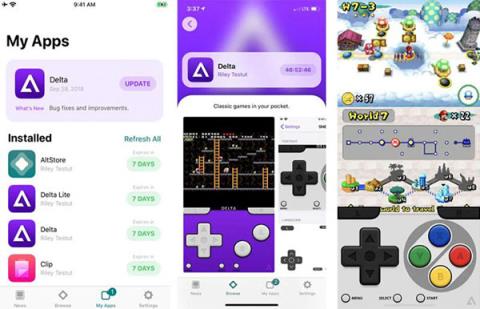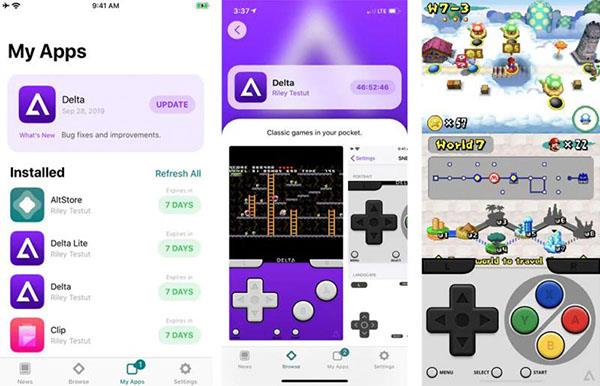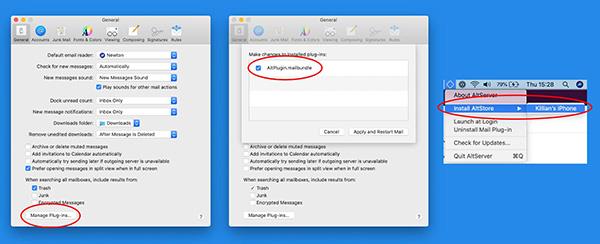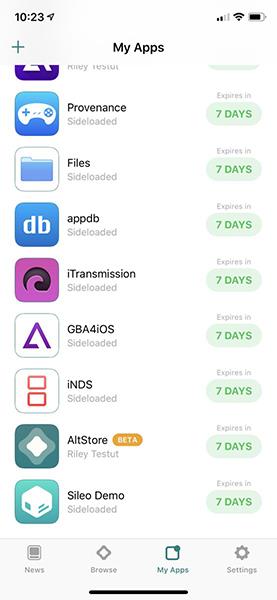Die AltStore-Anwendung von Riley Testut kann den App Store auf iPhone und iPad nahezu ersetzen und ermöglicht es Benutzern, Anwendungen herunterzuladen, die nicht von Apple zertifiziert wurden. Im folgenden Artikel führt Sie Quantrimang durch die Installation von AltStore.
AltStore ist der für den Delta-Emulator erstellte Home-Test , mit dem Sie klassische Game Boy-, Super Nintendo-, Nintendo 64- und mehrere andere iOS-Spiele spielen können. Wenn Sie Ihr Gerät mit dem neuen Unc0ver- Tool jailbreaken möchten , müssen Sie auch diese Anwendung installieren.
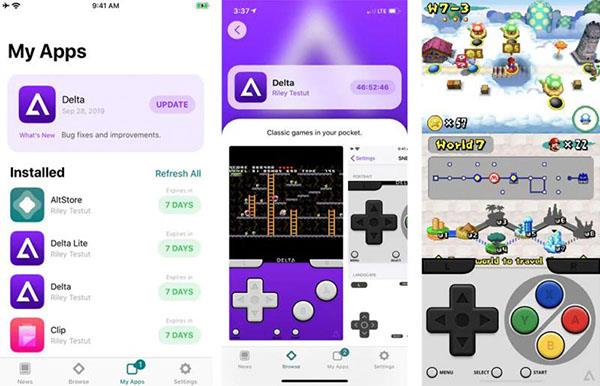
Das Spiel verwendet den Delta-Emulator
Bevor Sie mit den spezifischen Installationsschritten beginnen, sollten Sie einige Dinge wissen. Zunächst benötigen Sie einen Computer (Mac oder Windows-PC reicht aus), um AltStore nutzen zu können. Und zweitens ist es äußerst sicher und völlig legal.
Das war's, jetzt fangen wir an!
So installieren Sie AltStore auf einem Mac:
- Laden Sie AltStore Server für Mac von der offiziellen Website herunter.
- Installieren Sie AltStore Server auf dem Gerät.
- Verbinden Sie das iOS-Gerät (wenn eine Verbindungsbenachrichtigung vorliegt, drücken Sie auf „Vertrauen“ ).
- Klicken Sie in der Menüleiste Ihres Mac auf AltStore und wählen Sie „Mail-Plugin installieren“ .
- Geben Sie die Apple-ID und das Passwort ein .
- Installieren Sie bei Bedarf das Mail-Plugin .
- Öffnen Sie die Mail- Anwendung und gehen Sie zu „Einstellungen“ (Sie können dies tun, indem Sie Befehl + Kommataste drücken ).
- Wählen Sie Plug-ins verwalten... aus.
- Aktivieren Sie AltPlugin.mailbundle und wählen Sie dann Apply and Restart Mail aus .
- Klicken Sie in der Menüleiste Ihres Mac auf AltStore , wählen Sie AltStore installieren und wählen Sie dann Ihr iOS-Gerät aus.
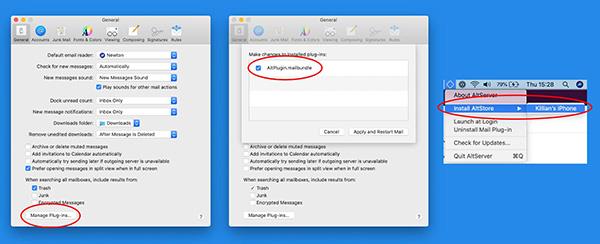
So installieren Sie AltStore auf einem Mac
So installieren Sie AltStore auf einem Windows-Computer
- Laden Sie iTunes direkt von Apple herunter und installieren Sie es (nicht von Microsoft).
- iCloud- Ressourcen und -Einstellungen stammen ebenfalls von Apple .
- Laden Sie AltStore Server für Windows von der offiziellen Website herunter.
- Installieren Sie AltStore Server auf dem Computergerät.
- Verbinden Sie das iOS-Gerät ( ggf. auf „Vertrauen“ drücken).
- Öffnen Sie iTunes und aktivieren Sie iTunes Wi-Fi Sync im Menü der App.
- Klicken Sie in der Windows-Symbolleiste auf AltStore , wählen Sie AltStore installieren und dann das iOS-Gerät aus.
- Geben Sie die Apple-ID und das Passwort ein .
Warten Sie nun einen Moment und AltStore wurde auf Ihrem iOS-Gerät installiert.
Erfahren Sie mehr über AltStore
Was AltStore von vielen anderen App Store-Alternativen unterscheidet (manchmal sogar besser), ist, dass es Ihre Apple-ID verwendet, um Apps zu erkennen, deren Installation auf Ihrem Gerät (bisher) nicht gestattet war. Diese Methode ist völlig legal und Sie müssen sich keine Sorgen darüber machen, dass die Zertifizierung von Apple widerrufen wird, was häufig vorkommt, wenn Sie einen Dienst nutzen, der ausschließlich auf Akkreditierungen dieses Anwendungsentwicklers basiert.
Die Schwäche von AltStore besteht darin, dass es und die darin enthaltenen Anwendungen alle 7 Tage neu zertifiziert werden müssen. Der AltStore-Server, den Sie auf Ihrem Gerät installieren, hilft jedoch bereits bei dieser Aufgabe, er kommuniziert stillschweigend mit iOS-Geräten und automatisiert den gesamten Prozess (sofern Sie die Funktion dieser Funktion zulassen). Andernfalls verfallen Ihre Zertifikate und die Anwendung funktioniert nicht, bis das Zertifikat erneuert wird.
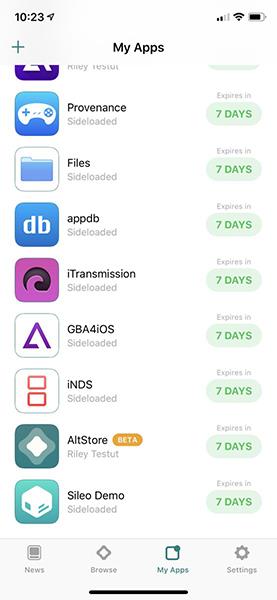
AltStore und seine Anwendungen müssen alle 7 Tage aktualisiert werden
AltStore sah beim ersten Öffnen etwas leer aus. Abgesehen von den Delta-Emulatorspielen gibt es nicht viele Standardeinstellungen. Sie können jedoch Anwendungsquellen hinzufügen und andere Anwendungen manuell herunterladen. Auf diese Weise können Sie Ihr Gerät auch über das Unc0ver-Tool jailbreaken, wenn Sie möchten.
Schließlich ist AltStore äußerst sicher. Wenn Sie AltStore verwenden, müssen Sie sich keine Sorgen machen, dass schädlicher Code oder Malware auf Ihrem Computer installiert wird. Testut ist ein seriöser und vertrauenswürdiger Softwareentwickler. AltStore verfügt über einen Open-Source-Code, sodass jeder hingehen und bestätigen kann, dass diese Software nichts „Böses“ enthält. Sie sollten jedoch dennoch über eine Sicherheitsanwendung verfügen, um die Sicherheit zu gewährleisten.